如何繞過DVD區域碼播放更多電影
經歷這種事真令人沮喪。 DVD 區域碼 播放從海外購買的DVD光碟時發生錯誤。這個問題通常發生在帶有其他國家/地區區域碼的光碟上。為了提供關於DVD區域碼的簡明而全面的信息,本文將討論解除這些區域碼的最佳方法。那麼,事不宜遲,現在就開始了解這些方法吧!
指南清單
什麼是 DVD 區域碼?如何確定光碟區域? 了解 9 種不同的 DVD 區域代碼 刪除 DVD 區域代碼以便更輕鬆播放的最佳方法 使用 MakeMKV 自由繞過 DVD 區域碼 使用 WonderFox DVD Ripper Pro 解鎖舊 DVD 區域碼 如何使用無區域播放器播放所有 DVD 光碟 直接更改您所在國家/地區的 DVD 上的區域代碼什麼是 DVD 區域碼?如何確定光碟區域?
DVD 區域碼是什麼?
DVD 區域代碼是作為數位版權管理 (DRM) 的一種形式嵌入到 DVD 中的資料。電影製片廠實施這些準則是為了保護內容免於在不同國家未經授權的分發或發行。透過使用區域代碼,經銷商可以控制 DVD 的播放地點和時間,從而管理發行日期和定價並降低盜版和非法複製的風險。
為什麼無法播放 DVD 光碟?
DVD 播放器將檢查光碟的區域代碼,如果光碟的區域代碼與播放器設定的區域代碼不匹配,則拒絕播放。電腦的 DVD 驅動器具有區域代碼設置,可以更改幾次,通常只有 5 次。幸運的是,有辦法解鎖 DVD 區域代碼,讓您的播放器或軟體繞過限制並播放任何區域的 DVD。
如何找出 DVD 區域碼?
您通常可以在光碟盒背面查看 DVD 的區域代碼。它由一個裡面有數字的地球圖示表示,代表分配給該光碟的區域代碼。您也可以嘗試使用一些免費的 DVD 資訊工具,例如 Drive Region Info、DVDinfopro、Nero InfoTool 或 DVD 播放軟體來檢查裝置配置中的 DVD 區域代碼。

了解 9 種不同的 DVD 區域代碼
不同國家有不同的區域代碼,這裡提供詳細清單供您查看。當然,你也可以在自己國家生產的DVD機裡找到它。
| 地區代碼 | 區域描述 |
| 區域1 | 美國和加拿大 |
| 區域2 | 日本、中東、南非和格陵蘭 |
| 區域3 | 韓國、香港、台灣及東南亞部分地區 |
| 區域 4 | 拉丁美洲(包括墨西哥)、澳洲和紐西蘭 |
| 5區 | 印度、非洲、東歐和俄羅斯 |
| 6區 | 中國 |
| 7區 | 未指定的特定用途 |
| 8區 | 適用於遊輪、航空公司和其他國際場所 |
| 區域 0 / 全部 | 可在世界各地播放的未編碼光碟 |
但是,它們只能使用 PAL 和 NTSC 相容設備播放。
刪除 DVD 區域代碼以便更輕鬆播放的最佳方法
播放所有具有不同區域代碼的 DVD 的最簡單方法是使用 4Easysoft DVD 翻錄器。您可以使用它將受保護的 DVD 翻錄為多種數位格式,包括 MP4、MKV、AVI 等。因此,您可以在任何設備上播放它們,而無需 甚至小型 DVD 播放器。此外,您無需擔心 DVD 的尺寸太大,因為 GPU 加速功能可讓您快速轉換一批 DVD。

多處理器可順利、完美地刪除 DVD 區域代碼。
提供人工智慧驅動的視訊增強器功能以導出高品質 DVD。
壓縮 DVD 影片大小而不影響其原始品質。
編輯功能可套用篩選器、新增不同語言的字幕等。
步驟1發射 4Easysoft DVD 翻錄器 在您的 Windows/Mac 電腦上並將 DVD 插入電腦的光碟機/外接磁碟機。之後,點擊“載入 DVD”和“載入 DVD 光碟”按鈕。

第2步如果您只想觀看 DVD 電影的一部分,請點擊「完整標題清單」按鈕以存取並選擇所需的 DVD 內容。完成後,按一下“確定”按鈕儲存設定。

步驟3然後,按一下「全部翻錄到」下拉列表,然後按一下「視訊」按鈕選擇所需的格式以刪除 DVD 區域代碼。建議的格式是 MP4,它與所有裝置相容。

步驟4您也可以使用「自訂設定檔」按鈕設定品質、編碼器和更多參數。最後,返回主介面,檢查音訊和字幕,然後按一下「全部翻錄」按鈕。

使用 MakeMKV 自由繞過 DVD 區域碼
除了上述的最佳翻錄工具之外,還有另一個繞過 DVD 區域代碼的出色免費選項:MakeMKV。它 將 DVD 直接翻錄為無損 MKV 格式無需轉碼,保留所有章節、音軌、字幕和其他原始元素。這使其成為未來轉碼或存檔的理想選擇。但是,由於輸出未壓縮,因此產生的檔案較大,且翻錄速度可能比其他工具慢。
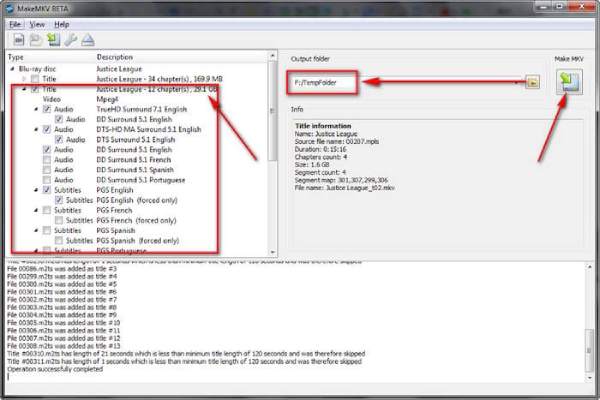
步驟1插入具有區域代碼的 DVD 並啟動 MakeMKV。然後,選擇標題、音訊、字幕等。
第2步您也可以選擇儲存路徑。所有設定完成後,點選「製作MKV」即可刪除DVD區域碼。
使用 WonderFox DVD Ripper Pro 解鎖舊 DVD 區域碼
如果您的光碟太舊或有刮痕,您可以使用 WonderFox DVD Ripper Pro 來解鎖 DVD 區域代碼。它可以修復由於加密錯誤或讀取問題而無法識別的 DVD,並使用針對舊光碟的特殊演算法。它可以繞過區域代碼並將 DVD 翻錄為各種流行格式,例如 MP4、MKV 等。
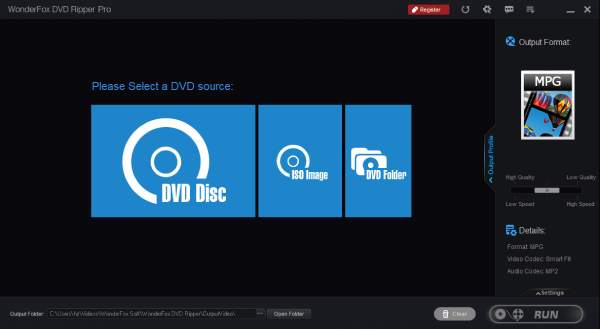
步驟1運行軟體,插入 DVD,然後按一下“DVD 光碟”。匯入內容後,選擇您想要的章節或等待它們自動辨識。
第2步點選“輸出格式”選擇要翻錄的格式。右下角的「設定」可以設定解析度。所有設定完成後,點選右下角的「執行」按鈕即可翻錄DVD。
如何使用無區域播放器播放所有 DVD 光碟
無區域限制的 DVD 播放器還可以解決您的播放問題!無論您的光碟的 DVD 區域代碼是什麼, 4Easysoft藍光播放器 可以流暢播放,不受限制。您可以輕鬆地使用那些昂貴的 DVD 播放器(例如 Sony BDP-S6700、Panasonic DVD-S700 和 Samsung DVD-E360) 無區域 DVD 播放器 在 Windows/Mac 上使用預設驅動程式。
步驟1在 Windows/Mac 上啟動適用於所有 DVD 區域代碼的播放器,然後按一下「開啟光碟」按鈕載入插入的光碟。

第2步播放 DVD 後,您可以透過調整速度、音量、螢幕尺寸等來控製播放。您還可以 截圖 容易地。

直接更改您所在國家/地區的 DVD 上的區域代碼
除了購買無區域碼的 DVD 播放器外,您還可以更改區域碼來播放受區域碼保護的 DVD。但是,在此之前,您需要記住 DVD 的區域代碼只能更改五次。以下是 Windows/Mac 上的不同步驟:
在 Mac 上更改 DVD 區域代碼:
步驟1將光碟插入 Mac 的光碟機中。在對話方塊中,選擇與您的 DVD 播放機相同的區域代碼,然後按一下「設定磁碟機區域」按鈕。
第2步之後,按一下「磁碟機區域」視窗左角的「鎖定」按鈕以儲存所做的變更。

在 Windows 上變更 DVD 區域代碼:
步驟1將“光碟”插入電腦的光碟機。然後,按住“Windows”鍵,然後按“R”鍵存取“執行”程式。

第2步接下來,在運行的搜尋欄中輸入“devmgmt.msc”,然後按一下“確定”按鈕。然後,在裝置管理員視窗中存取“DVD/CD-ROM 磁碟機”選項。

步驟3之後,右鍵單擊“驅動器”並選擇“屬性”選項。然後,在新視窗中,選擇“DVD 區域”標籤並選擇您目前的區域,例如 2區DVD。最後點選「確定」按鈕儲存。

結論
以上是關於…的簡短討論。 DVD 區域碼 以及如何解除DVD的區域碼限制!有了這些指南,您現在就知道該購買哪張DVD了。如果您不想花錢購買新的DVD播放機,或者對更改DVD的區域碼猶豫不決,那麼您可以尋求專業人士的幫助。 4Easysoft DVD 翻錄器 刪除DVD區域碼的工具!請造訪該工具的官方網站,以了解有關如何將 DVD 翻錄為數位格式以方便播放的更多資訊!



